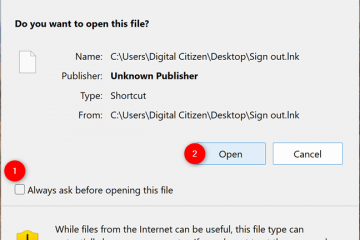Kung ang iyong printer ay nagpi-print ng mga linya, malinaw na ipinapahiwatig nito na may problema sa printhead. Ang printhead ay ang pangunahing bahagi ng isang inkjet printer na nagsa-spray ng tinta sa maliliit na butas na tinatawag na mga nozzle.
Kadalasan, kapag ang mga nozzle na ito ay nabara sa anumang paraan, hindi sila makakapag-spray ng tamang dami ng tinta sa papel, na nagiging sanhi ng ang isyu. Sa ibang pagkakataon, maaari rin itong mangyari kung gumagamit ka ng maling mga kagustuhan sa pag-print para sa iyong printer.
Baguhin ang Uri ng Papel
Ang mga printer ay pangunahing sumusuporta sa apat na uri ng papel—plain paper, photo paper, makintab na papel, at matte na papel. Bagama’t ang mga printer ay walang mga isyu sa pag-print sa mga papel na ito, ang paggamit ng iba pang mga uri ng papel ay maaaring maging sanhi ng printer na mag-print ng mga blangkong pahina at, sa ilang mga kaso, mag-print din ng mga hindi gustong linya.


Dagdag pa, ang printer ay gumagamit ng isang hiwalay na mekanismo upang mag-spray ng tinta sa bawat isa sa mga uri ng papel na ito. Kaya, mahalaga din na piliin mo ang tamang uri ng papel sa kagustuhan sa pag-print ng iyong printer.
Maaari mong baguhin ang uri ng papel ng printer sa pamamagitan ng Mga Setting > Bluetooth at device > Mga printer at scanner > Mga kagustuhan sa pag-print.
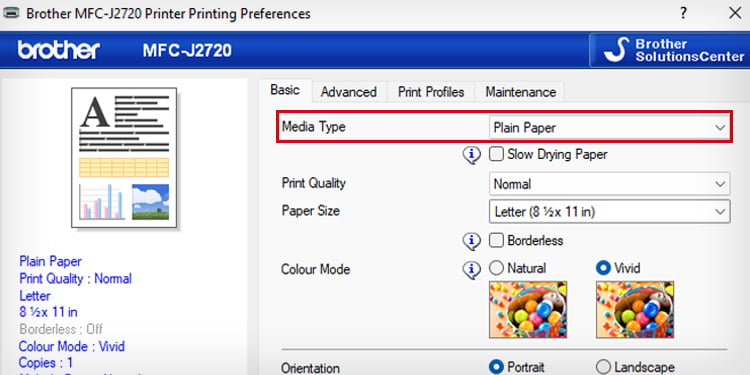
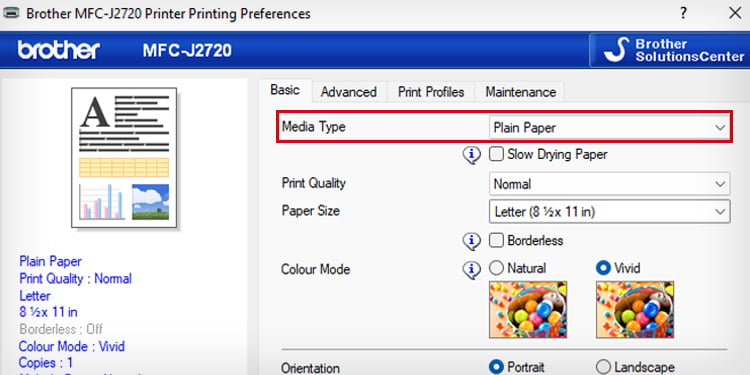
Isaayos ang Mga Setting ng Kalidad ng Pag-print
Ang mga modernong printer ay nagbibigay ng kakayahang umangkop sa pagpili ng kalidad ng pag-print nang manu-mano. Maaari kang pumili sa pagitan ng Pinakamahusay, Normal, o Draft na kalidad.
Habang ang Draft na kalidad at Normal na kalidad ay nag-aalok ng mataas na bilis ng pag-print, ito ay isang trade-off sa kalidad ng pag-print. Ang mga gumagamit ay madalas na nag-uulat ng kanilang mga linya ng pag-print ng printer kapag sila ay nagpi-print sa mababang kalidad. Kaya, inirerekomenda kong mag-print ka sa mataas na kalidad at tingnan kung magpapatuloy ang isyu.
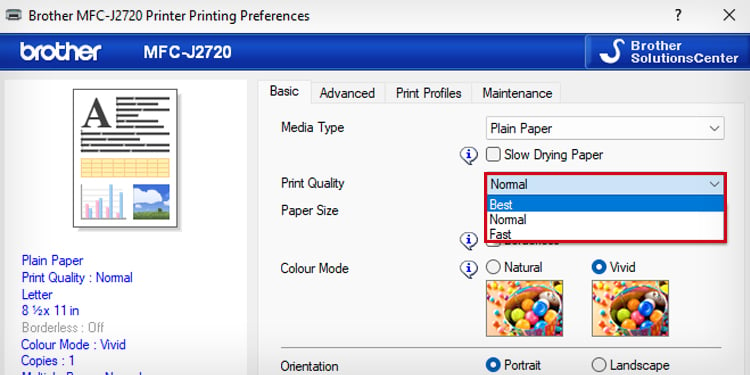
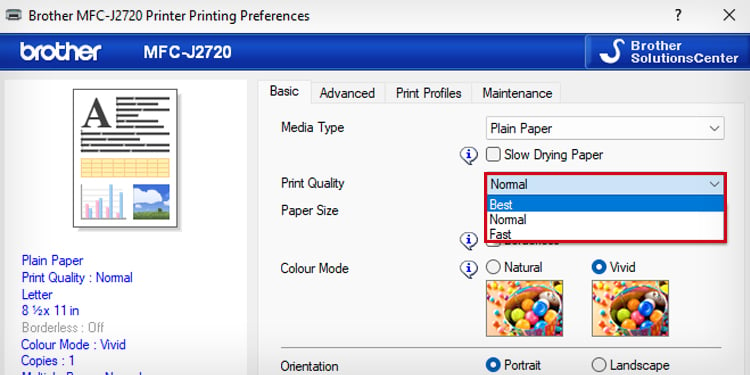
Katulad ng uri ng papel, maaari mo ring baguhin ang mga setting ng kalidad ng pag-print mula sa kagustuhan sa pag-print ng iyong printer.
I-align ang Printhead
Bawat isa Sa oras na magbigay ka ng utos na i-print ang iyong dokumento, ang printhead ay gumagalaw nang pabalik-balik sa lugar ng karwahe upang mag-spray ng tinta at bumuo ng printout.
Bilang ang pinaka-mobile na bahagi, posible na ang printhead ay hindi pagkakapantay-pantay sa sarili nito. ang katagalan. Bilang resulta, nabigo itong mag-spray ng tinta nang tumpak, na nagiging sanhi ng mga hindi kinakailangang linya sa printout.
Maaari mo lang ihanay ang printhead gamit ang alignment tool mula sa iyong manufacturer at tingnan kung malulutas nito ang problema.
Sa Brother Printers
Pumunta sa home screen ng iyong printer at buksan ang Mga Setting.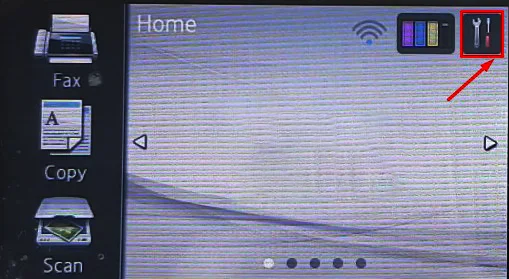
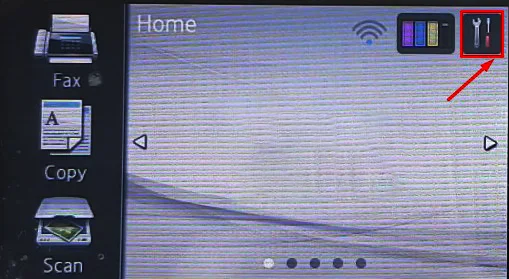 I-tap ang Tinta.
I-tap ang Tinta.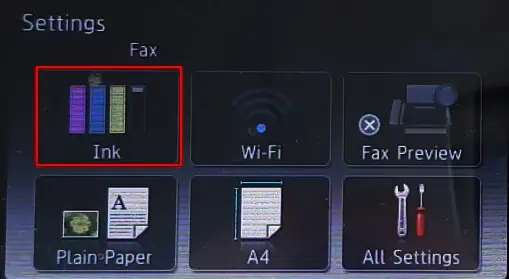
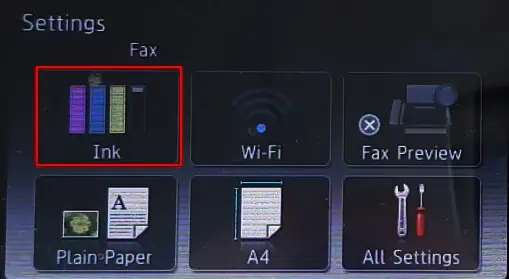 Piliin ang Test Print.
Piliin ang Test Print.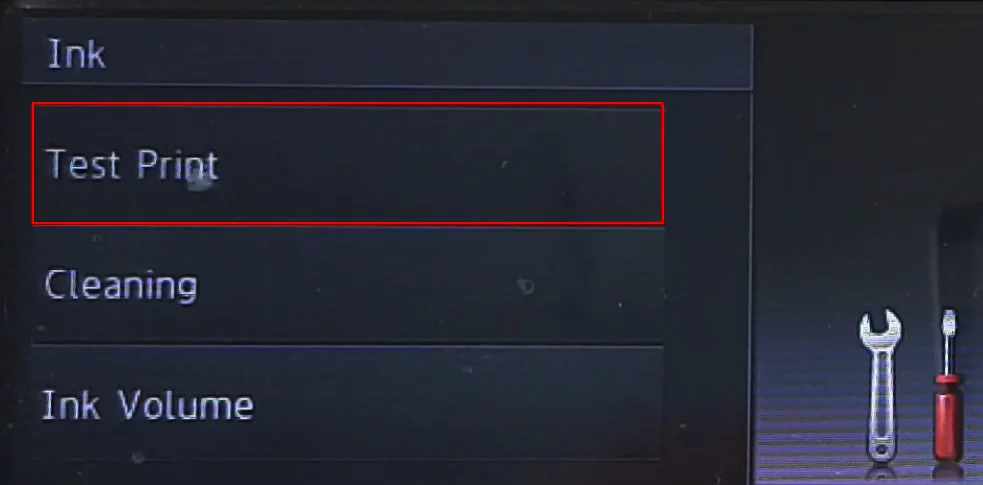
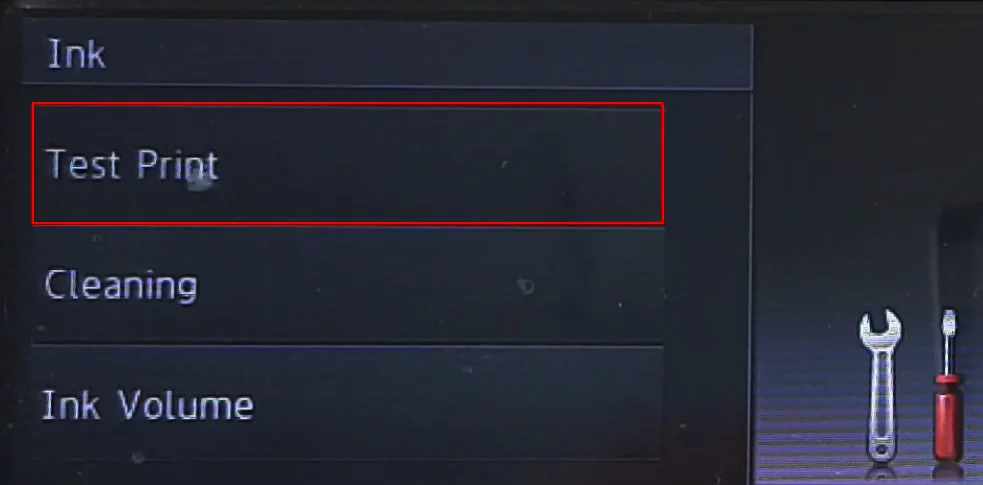 Piliin ang Alignment.
Piliin ang Alignment.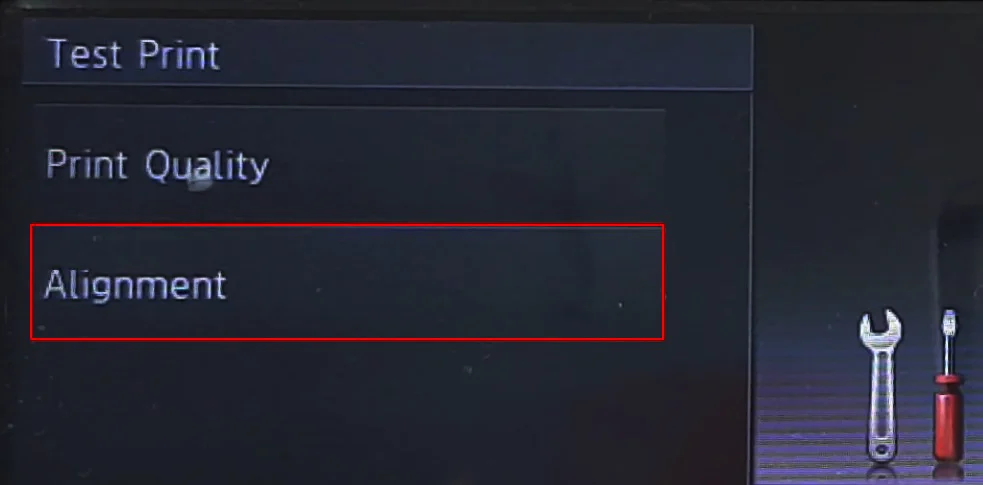
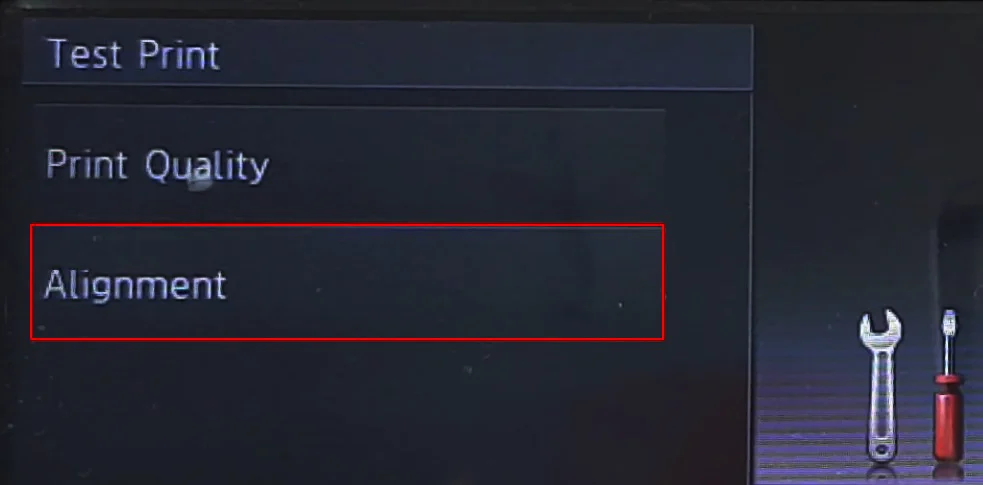 Pindutin ang OK.
Pindutin ang OK.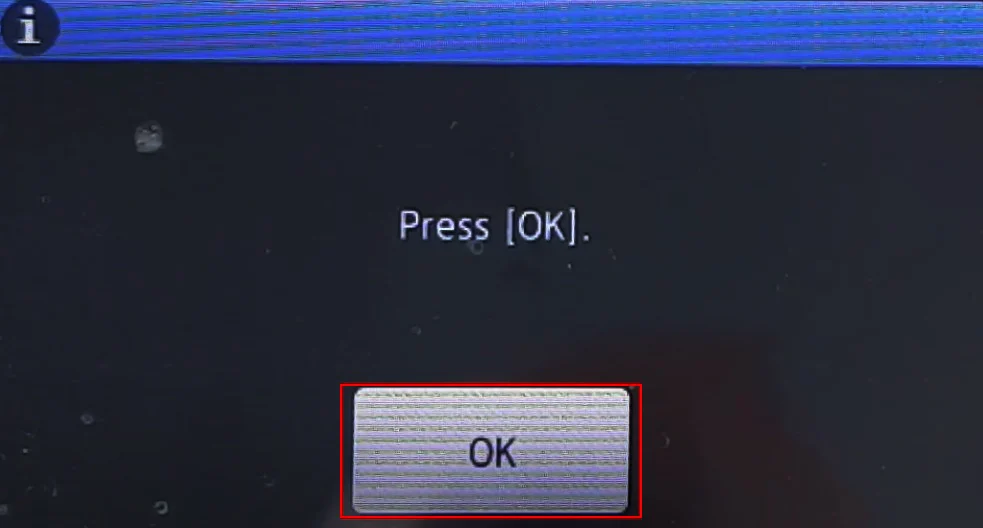
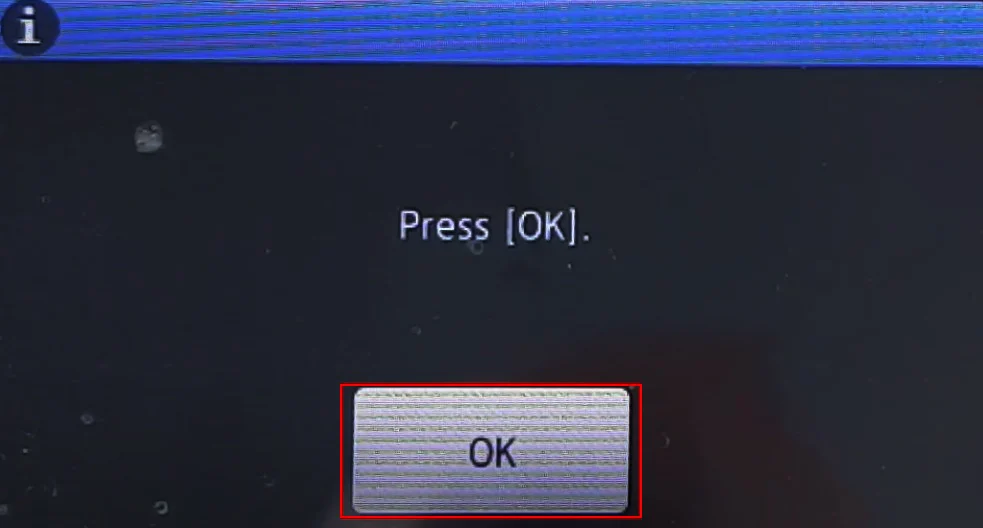
Sa Canon Printers
Ilunsad ang Windows Mga Setting.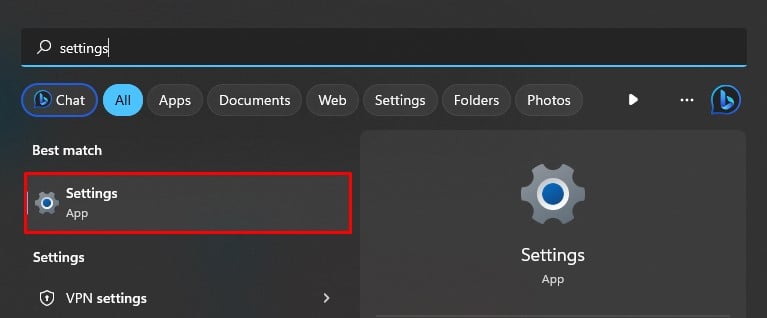
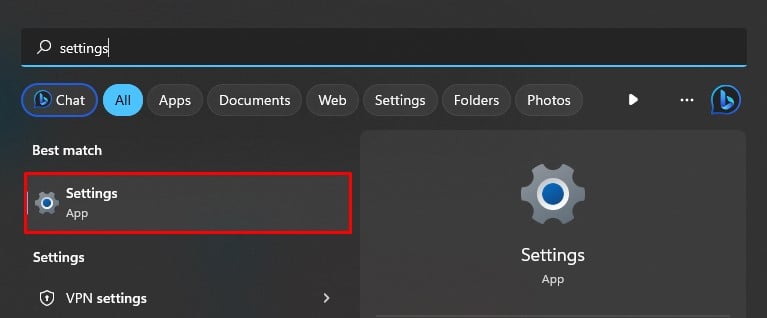 Maghanap ng mga setting ng Mga Printer at scanner at buksan ito.
Maghanap ng mga setting ng Mga Printer at scanner at buksan ito.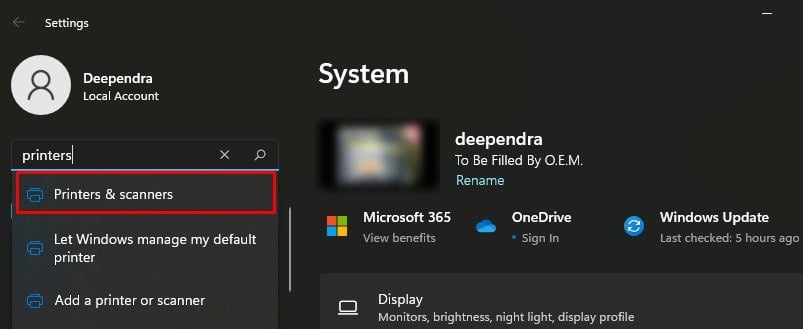
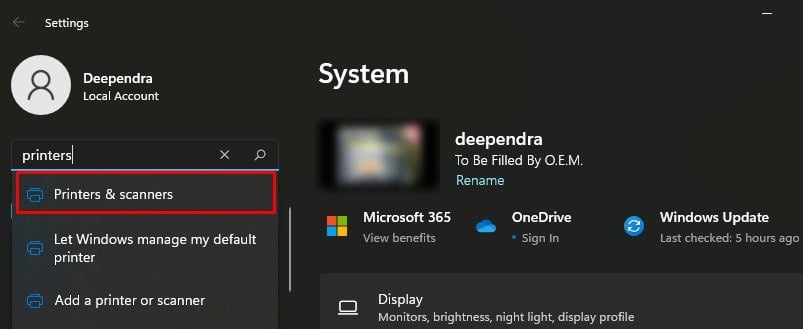 Piliin ang iyong printer. Buksan ang Mga kagustuhan sa pag-print nito.
Piliin ang iyong printer. Buksan ang Mga kagustuhan sa pag-print nito.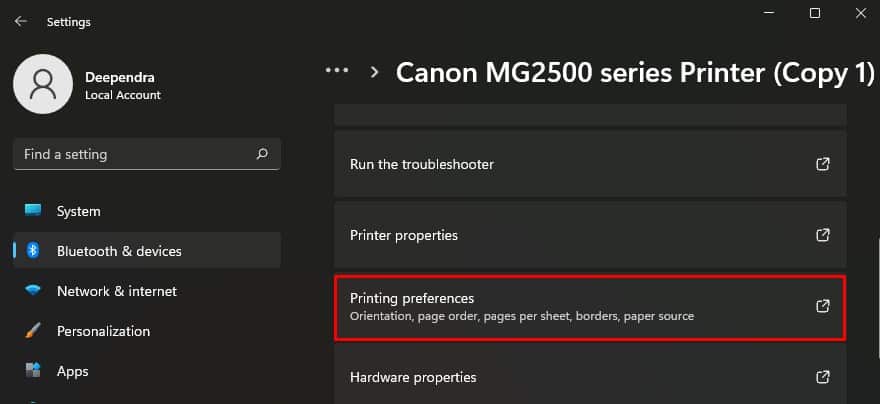
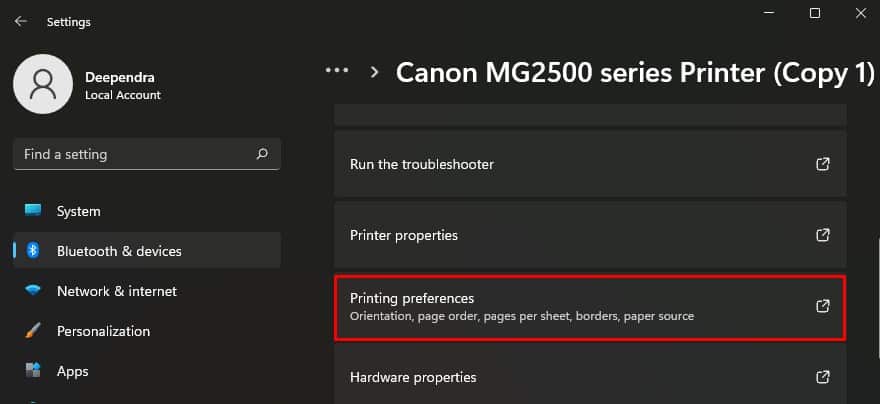 I-click ang Maintenance > Print Head Alignment.
I-click ang Maintenance > Print Head Alignment.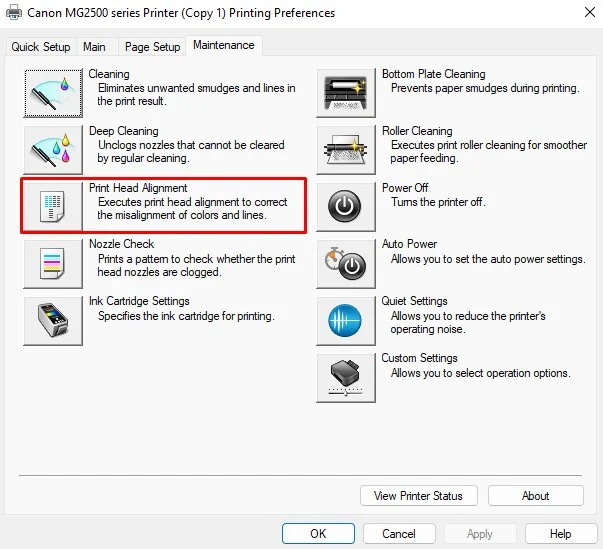
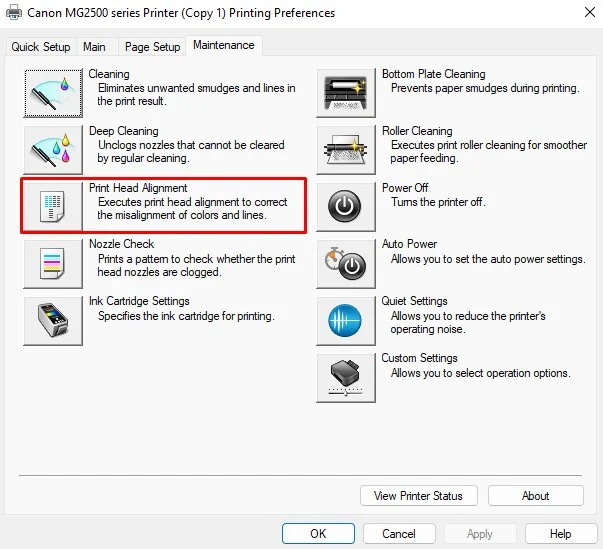 Sundin ang mga tagubilin sa screen upang makumpleto ang proseso.
Sundin ang mga tagubilin sa screen upang makumpleto ang proseso.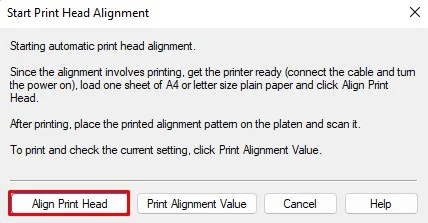
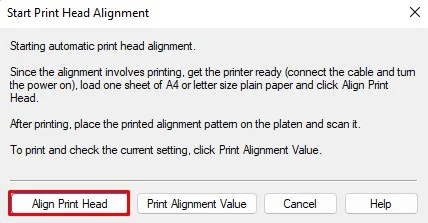
Sa Mga Epson Printer
Buksan ang Mga Kagustuhan sa Pag-print ng Epson printer. I-click ang Maintenance > Print Head Alignment.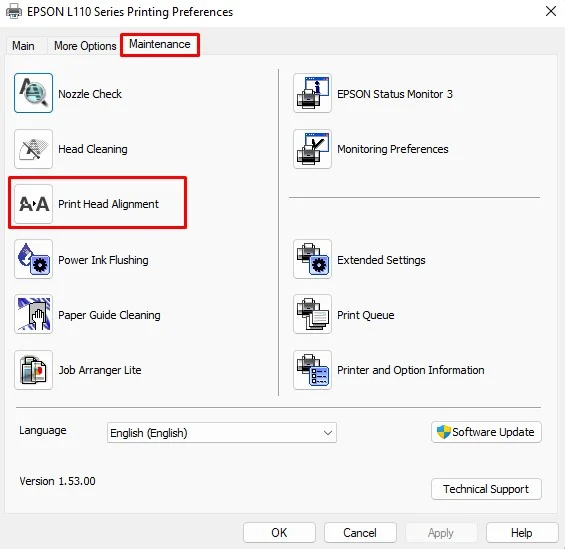
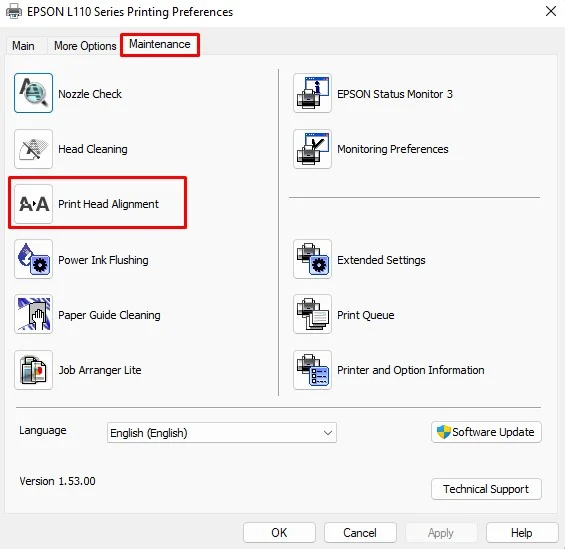 Sundin ang mga prompt sa screen.
Sundin ang mga prompt sa screen.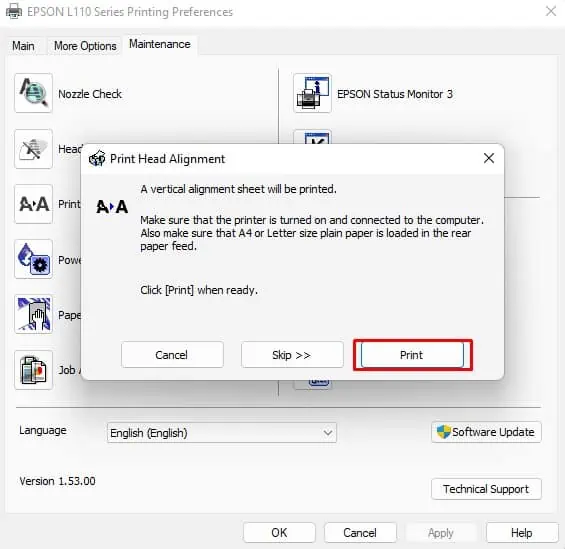
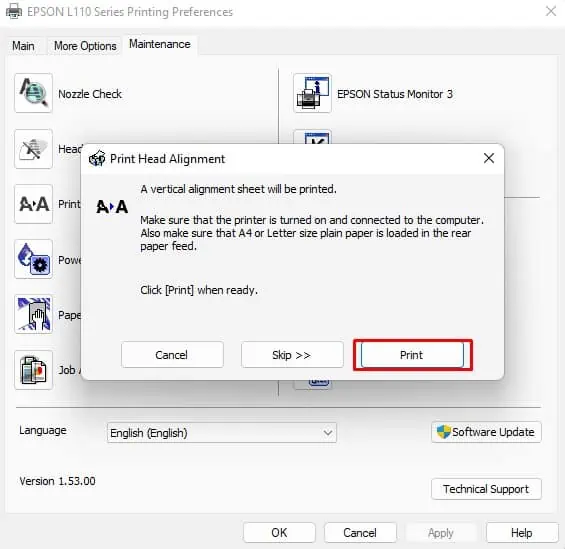
Sa HP Printers
Buksan ang HP Smart app. Kung hindi mo pa ito nai-download, i-download ito mula sa opisyal na site.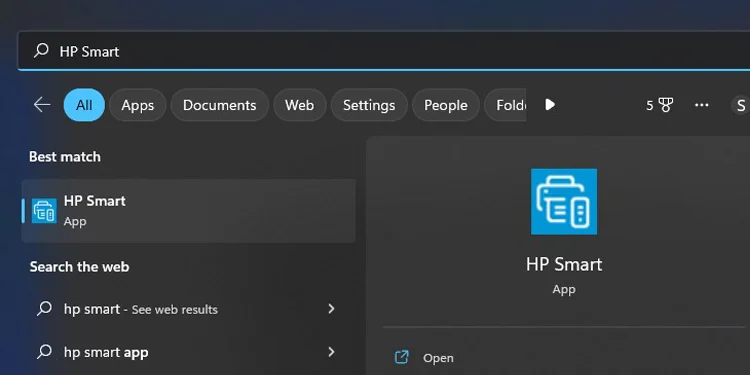
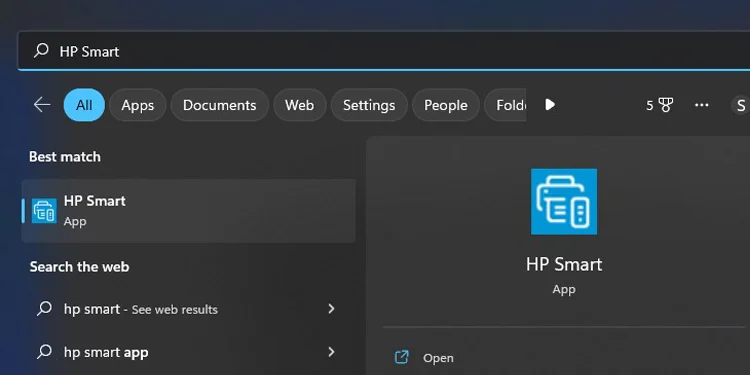 I-click ang Printer Mga setting tile.
I-click ang Printer Mga setting tile.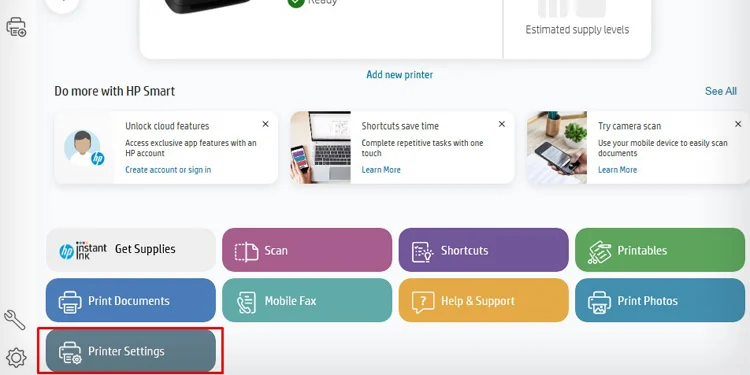
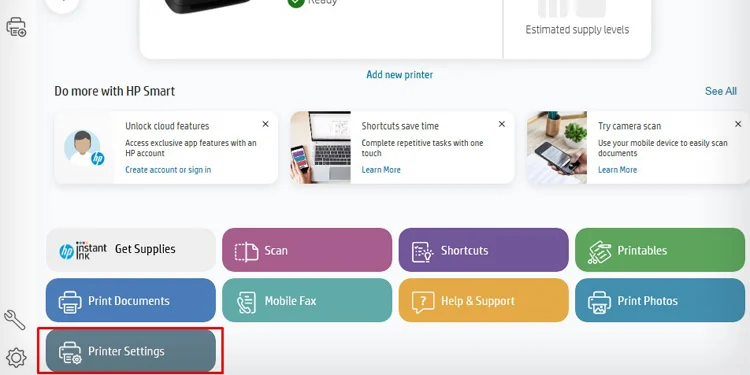 Piliin ang Mga Tool sa Kalidad ng Pag-print.
Piliin ang Mga Tool sa Kalidad ng Pag-print.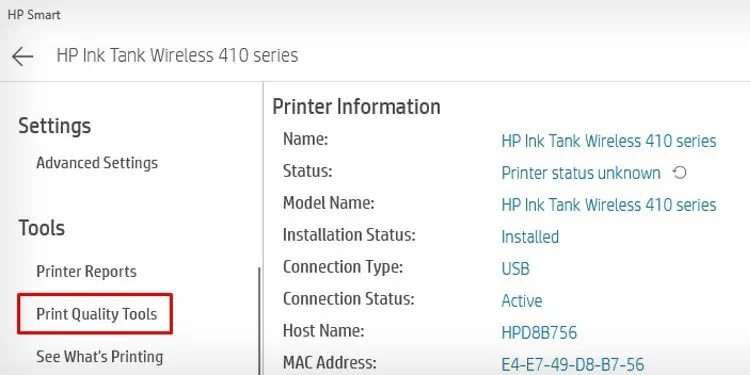
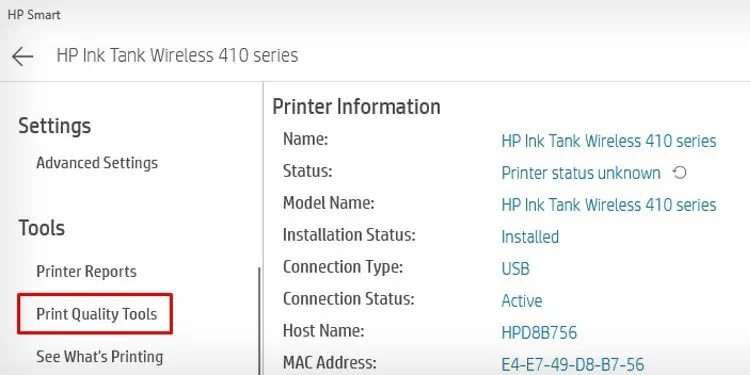 I-tap ang I-align ang Printheads at sundin ang mga tagubilin sa screen upang makumpleto ang proseso.
I-tap ang I-align ang Printheads at sundin ang mga tagubilin sa screen upang makumpleto ang proseso.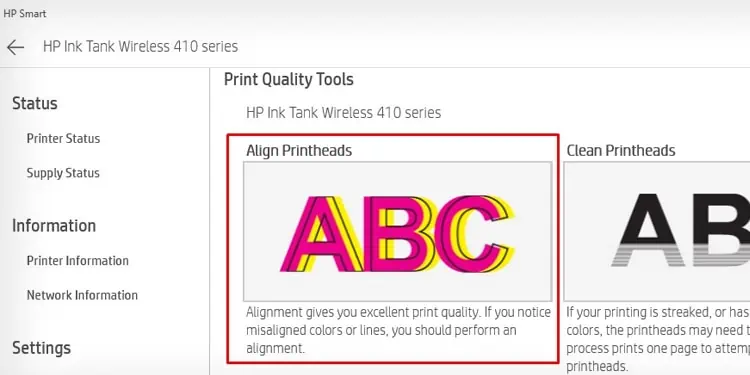
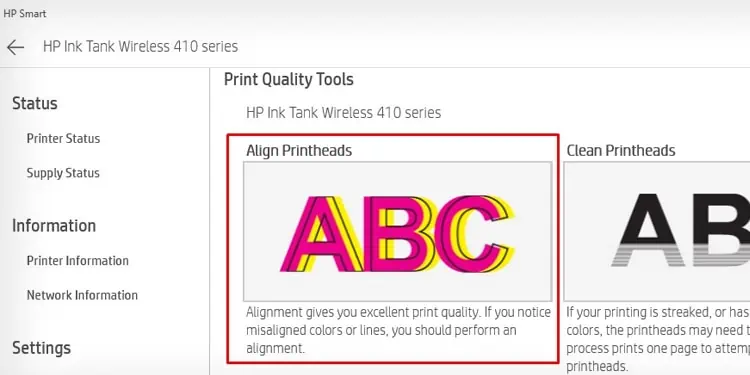
Linisin ang Printhead
Kadalasan, nababara ang printhead kapag naipon ang mga nalalabi o dumi sa mga nozzle nito. Kapag na-block ang nozzle, bahagyang haharangin nito ang daloy ng tinta, na magdudulot ng mga linya sa papel.
Dagdag pa, kung kamakailan mong na-refill ang tinta o pinalitan ang mga ink cartridge, maaaring mabuo ang mga bula ng hangin sa loob ng cartridge. ipakilala din ang problema.
Mabilis mong linisin ang printhead upang maalis ang mga ganitong problema. Inirerekomenda kong patakbuhin mo ang cycle ng paglilinis ng dalawa o tatlong beses para sa mas mahusay na mga resulta.
Sa Brother Printers
Pumunta sa Mga kagustuhan sa pag-print ng iyong Brother printer.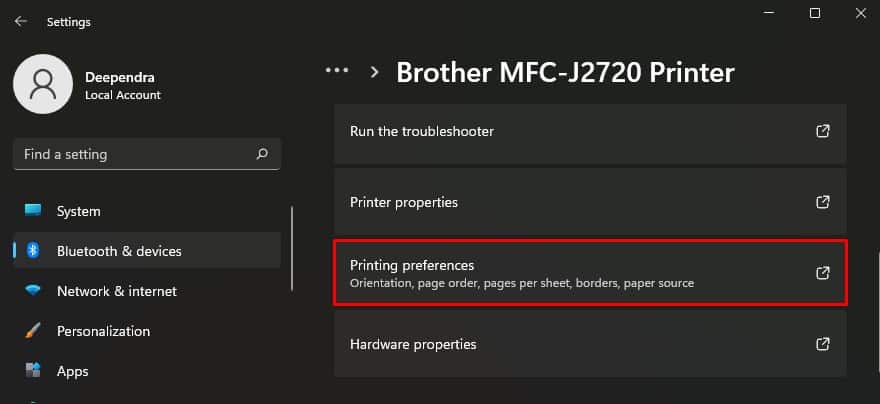
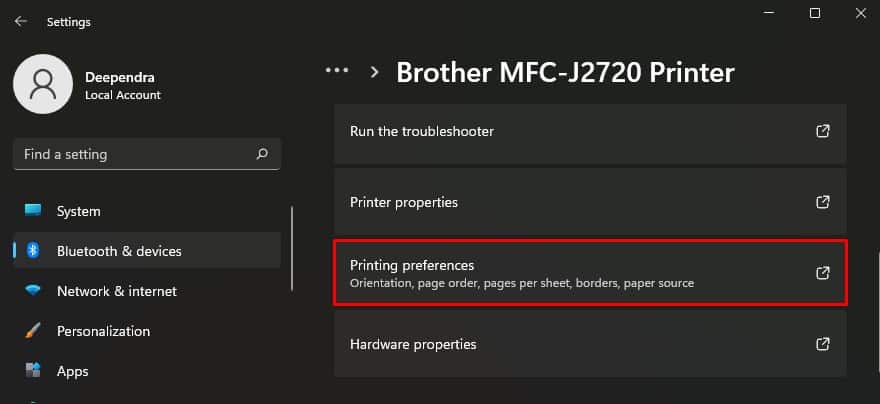 Pumunta sa Maintenance > Print Head Cleaning.
Pumunta sa Maintenance > Print Head Cleaning.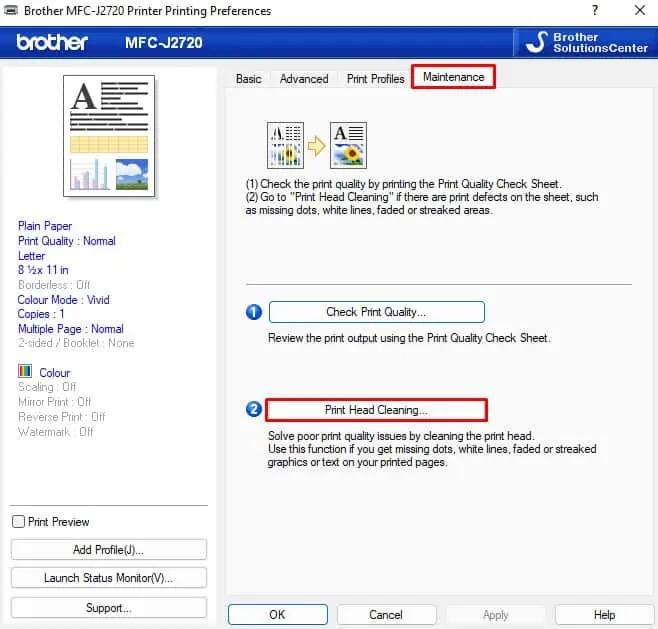
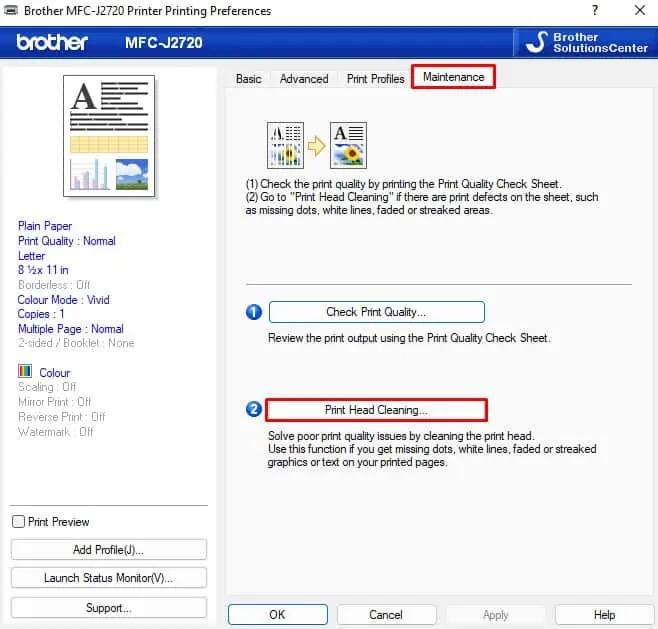
Sa Mga Printer ng Canon
Buksan ang Mga kagustuhan sa pag-print. I-click ang Pagpapanatili at patakbuhin ang Paglilinis.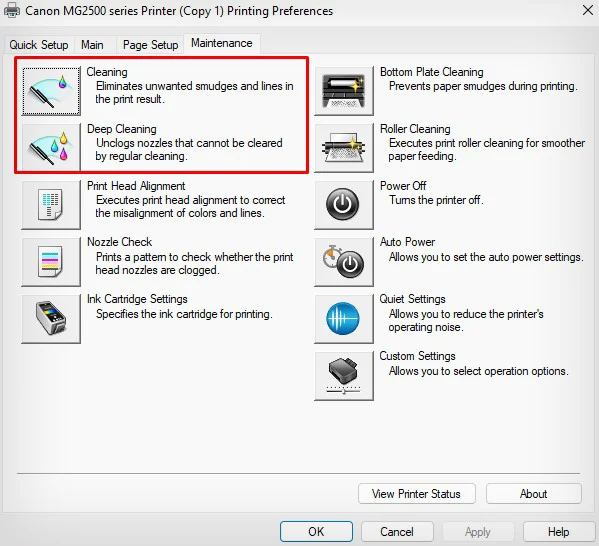
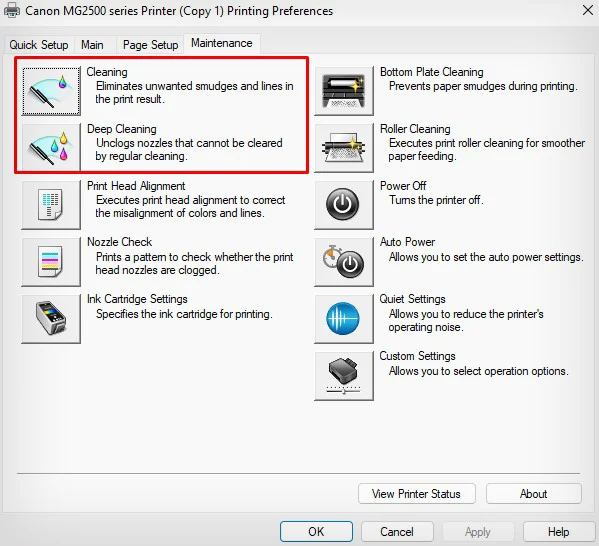
Sa Epson Printers
Buksan ang Printing mga kagustuhan. I-click ang Pagpapanatili > Paglilinis ng Ulo.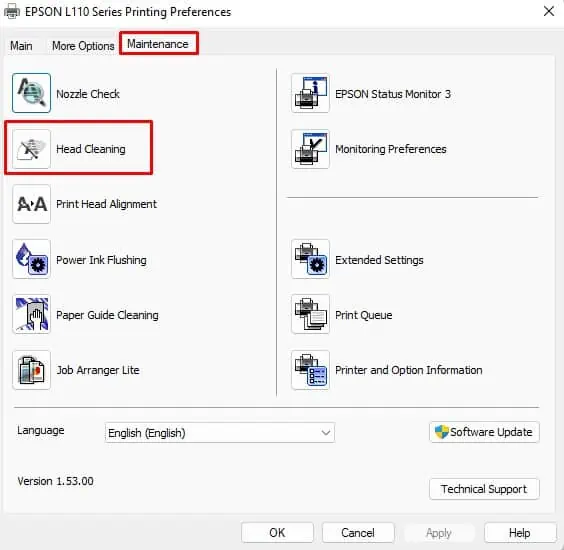
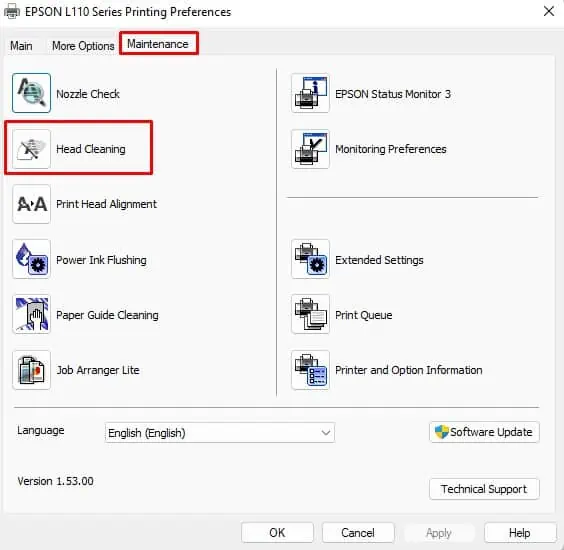 I-click ang Start.
I-click ang Start.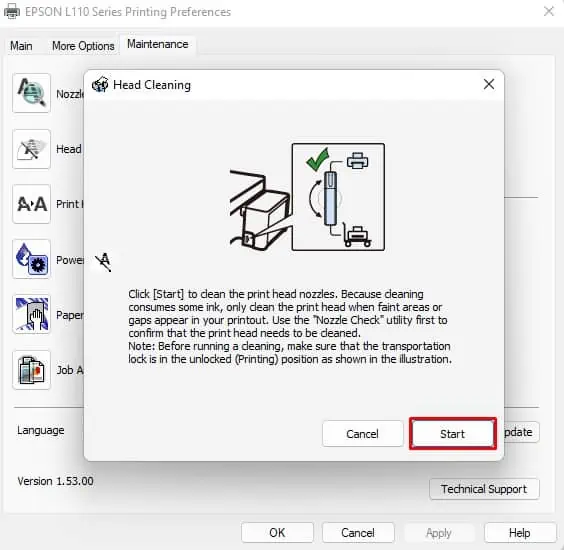
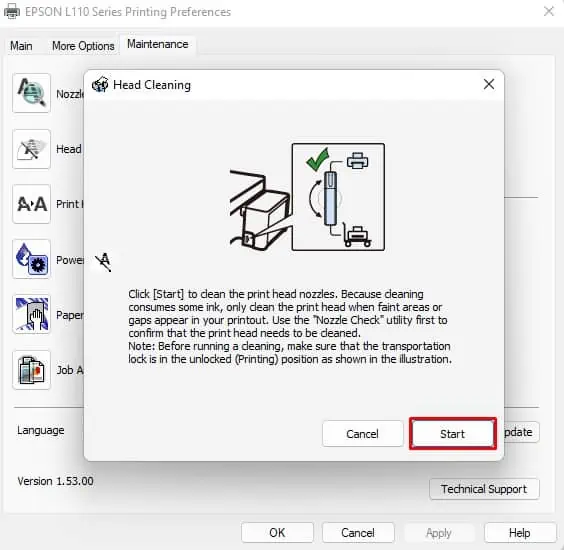
Sa Mga HP Printer
Buksan ang HP Smart.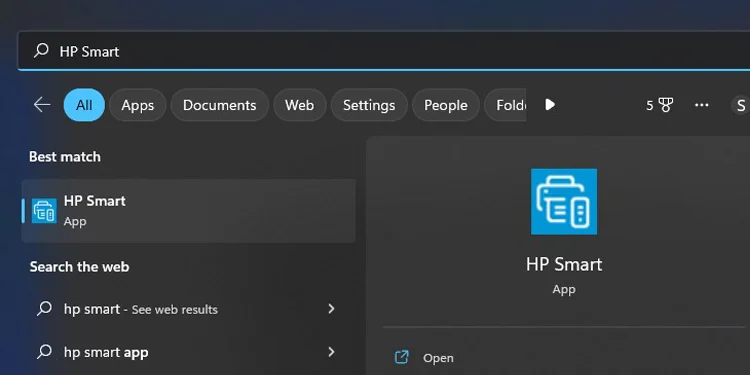
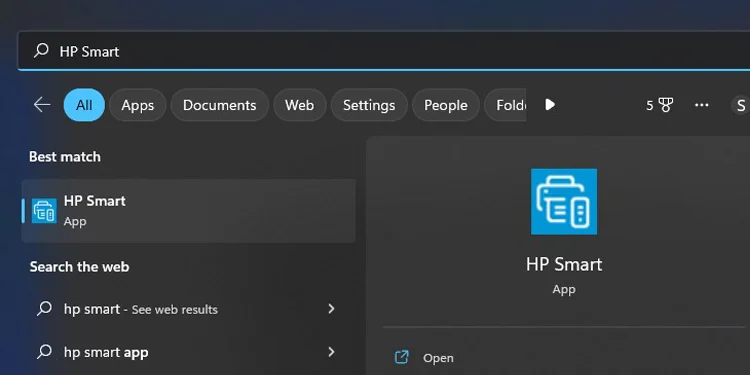 I-click ang Mga Setting ng Printer.
I-click ang Mga Setting ng Printer.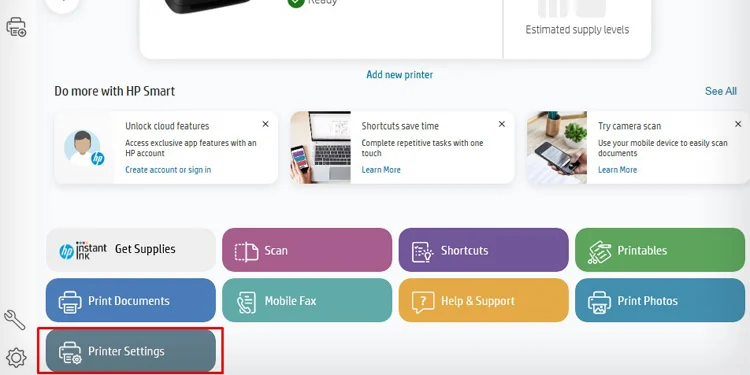
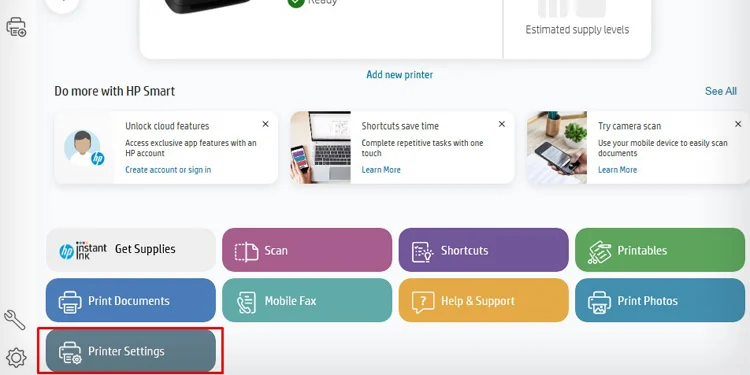 Piliin ang Print Quality Tools.
Piliin ang Print Quality Tools.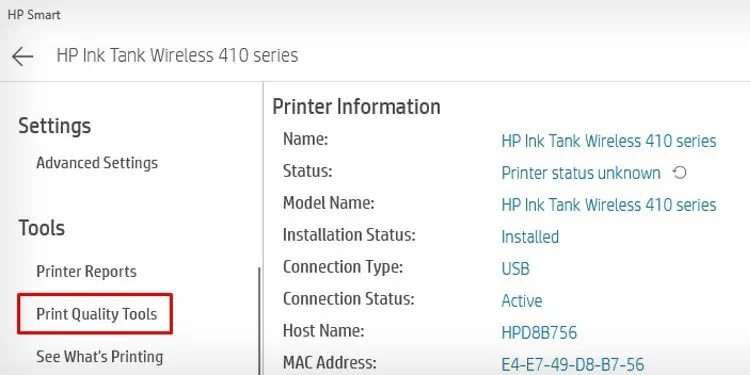
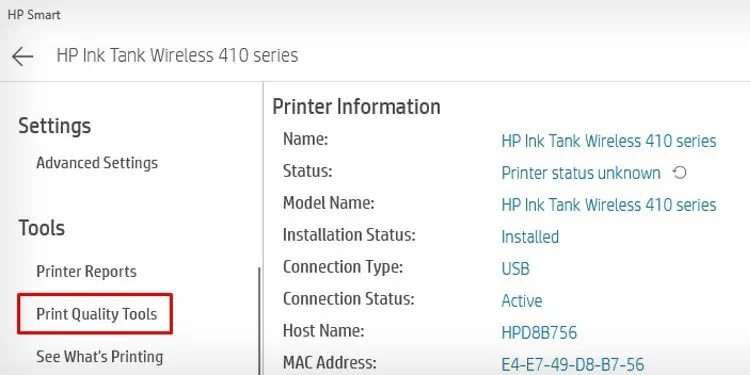 I-tap ang Linisin ang mga Printhead.
I-tap ang Linisin ang mga Printhead.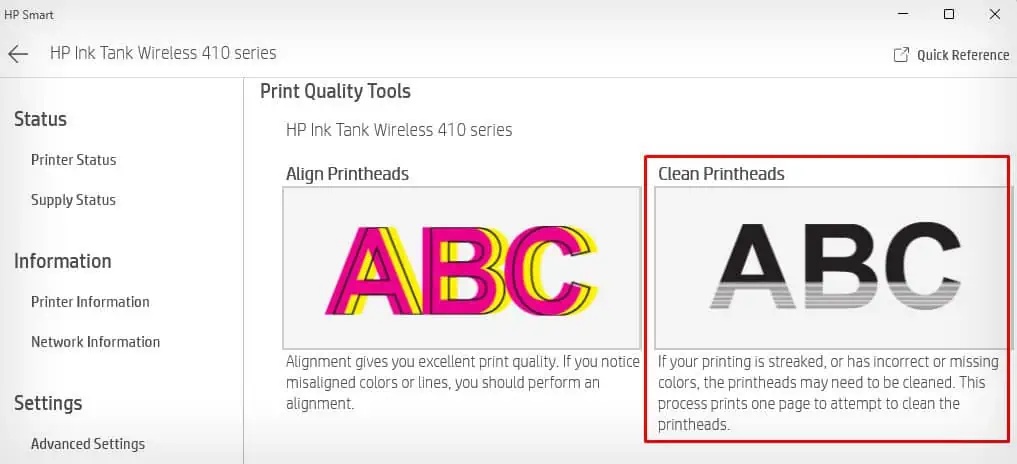
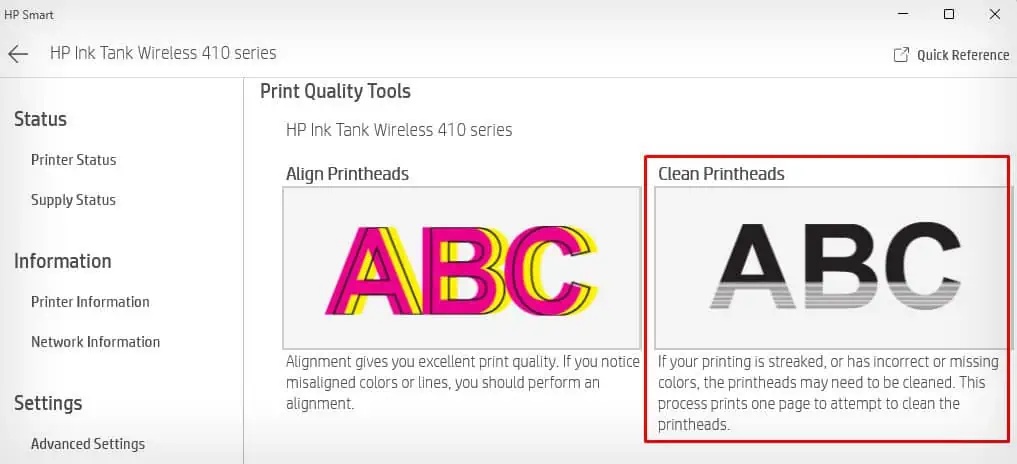
Linisin ang Printer
Maaari ding mag-print ng mga hindi gustong linya ang printer kapag marumi ang landas ng papel. Upang maging mas tumpak, kung anumang dayuhang katawan ang nakapasok sa pagitan ng printhead at papel, ito ay makakaabala sa daloy ng tinta, na sa huli ay magdudulot ng mga linya sa printout.


Upang maiwasan ito, maaari kang gumamit ng blower o paper towel at linisin ang papel na daanan. Maaari ka ring gumamit ng mga panlinis ng printer kung mayroon ka nito.